
Isi kandungan:
- Langkah 1: Weathercloud
- Langkah 2: Senarai Bahagian
- Langkah 3: Alat
- Langkah 4: Perisai Sinaran Suria DS18B20
- Langkah 5: Kotak Terminal
- Langkah 6: Kotak Sensor UV
- Langkah 7: Weathercam
- Langkah 8: Pemegang Sensor Teratas
- Langkah 9: Masalah Keserasian Perisai
- Langkah 10: Pengukuran Hujan
- Langkah 11: Pengukuran Kelajuan Angin
- Langkah 12: Kotak Pelayan
- Langkah 13: Sambungan
- Langkah 14: KOD
- Langkah 15: Pemasangan
- Langkah 16: Selesai
- Pengarang John Day [email protected].
- Public 2024-01-30 11:09.
- Diubah suai terakhir 2025-01-23 15:01.

Saya membuat stesen cuaca yang disambungkan ke internet. Ia mengukur suhu, kelembapan, tekanan, hujan, kelajuan angin, indeks UV dan ia mengira beberapa nilai meteorologi yang lebih penting. Ia kemudian mengirimkan data ini ke weathercloud.net, yang mempunyai grafik dan UX yang bagus. Ia juga mempunyai kamera web cuaca. Saya berharga sekitar 140 €. Saya menjadikan stesen ini sebagai projek sekolah saya. Stesen ini dipasang di sekolah saya di Bratislava, Slovakia. Berikut adalah data semasa.
Kredit gambar: Mimoagazín. Digunakan dengan izin.
Catatan: Saya telah mengusahakan projek ini selama lebih dua tahun sekarang. Instruksional ini adalah dasar hanya memuat semula instruksional yang saya terbitkan satu tahun sebelumnya, tetapi ada begitu banyak perubahan sehingga saya memutuskan untuk membuat instruksional baru. Juga, tidak ada yang melihat instruksional berusia satu tahun
KEMASKINI 14.12.2018: Hai! Saya menambah anemometer (tolok angin) ke stesen saya. Terdapat beberapa teks dan foto baru, jadi pastikan untuk melihatnya
Langkah 1: Weathercloud
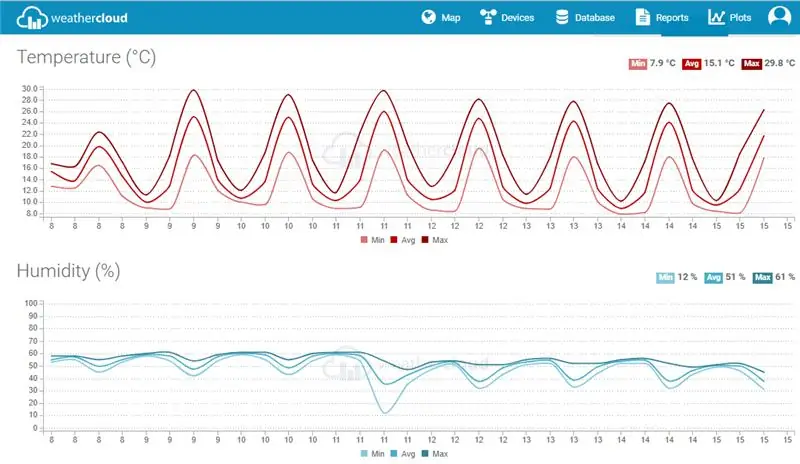
Pertama sekali, apa itu Weatherclud? Weathercloud adalah rangkaian besar stesen cuaca yang melaporkan data dalam masa nyata dari seluruh dunia. Ia percuma dan terdapat lebih daripada 10 000 stesen cuaca yang terhubung dengannya. Pertama, saya mempunyai laman web HTML saya sendiri di mana semua data dihantar tetapi membuat laman web dan grafik anda sendiri sukar dan lebih mudah untuk menghantar semua data ke platform awan besar yang mempunyai grafik dan pelayan yang stabil. Saya mencari cara menghantar data ke cuaca dan saya dapati anda dapat melakukannya dengan mudah melalui panggilan GET yang mudah. Satu-satunya masalah dengan Weathercloud adalah dengan akaun percuma, ia membolehkan anda menghantar data hanya setiap sepuluh minit tetapi itu tidak menjadi masalah bagi kebanyakan kegunaan. Anda perlu membuat akaun Weathercloud agar dapat berfungsi. Kemudian anda perlu membuat profil stesen di laman web mereka. Apabila anda membuat profil stesen cuaca di Weathercloud, anda diberi ID Weathercloud dan KEY Weathercloud. Simpan ini kerana Arduino memerlukan mereka untuk mengetahui di mana menghantar data.
Langkah 2: Senarai Bahagian




Google helaian BOM
HARGA ANGGARAN: 140 € / 150 $
Langkah 3: Alat

Alat ini mungkin berguna:
pelucut wayar
gerudi bateri
besi pematerian
tang
pemutar skru
pistol gam
multimeter
gergaji
gerudi pokok
fail
Langkah 4: Perisai Sinaran Suria DS18B20



Pelindung sinaran suria adalah perkara yang sangat biasa digunakan di stesen meteorologi untuk menyekat sinaran matahari langsung dan oleh itu mengurangkan kesilapan pada suhu yang diukur. Ia juga berfungsi sebagai pemegang sensor suhu. Pelindung radiasi sangat berguna tetapi biasanya dibuat dari keluli dan harganya mahal jadi saya memutuskan untuk membina perisai saya sendiri. Saya membuat arahan yang menunjukkan cara membuat pelindung radiasi seperti ini. Inilah yang boleh dipelajari.
Saya juga menjumpai video yang menunjukkan proses yang sama sehingga anda dapat menggunakannya:
Langkah 5: Kotak Terminal



Kotak terminal adalah pusat stesen. Kabel 14-teras utama menghubungkannya ke kotak pelayan. Kabel dari DS18B20 masuk ke dalamnya. Kabel dari kotak UV masuk ke dalamnya. Ia juga dilengkapi dengan sensor kelembapan dan tekanan. Apabila anda memilih kotak terminal, anda boleh menggunakan kotak persimpangan plastik IP65 yang mempunyai ukuran lebih dari 10x5x5cm (4 "x2" x2 ").
Langkah 6: Kotak Sensor UV


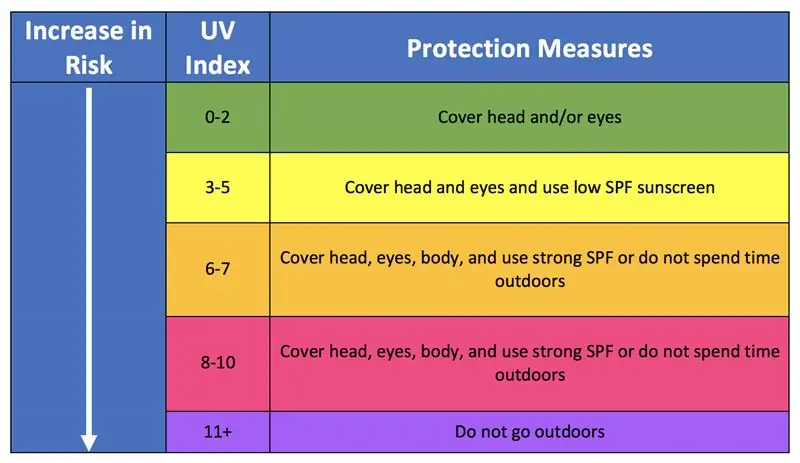
Kotak sensor UV menampung sensor UVM-30A UV dan ia juga merupakan titik tengah antara kotak terminal utama dan alat pengukur hujan dan angin. Kotak sensor UV boleh menjadi kotak IP65 plastik dengan penutup telus sepenuhnya.
Langkah 7: Weathercam
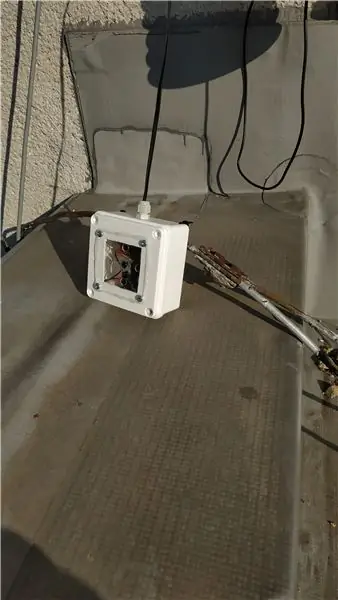
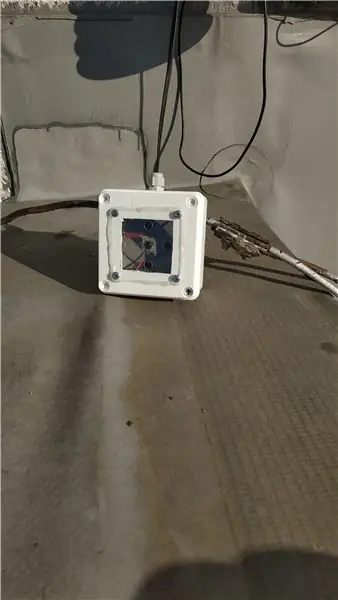

Kamera web cuaca (atau kamera cuaca yang saya suka memanggilnya) digunakan untuk merakam atau mengalirkan gambar keadaan cuaca sebenar. Dari gambar anda dapat menentukan intensiti cahaya dan keruh. Saya mencari kamera wifi termurah yang tersedia tetapi anda boleh menggunakan kamera wifi pilihan anda. Kamera murah ini berfungsi dengan baik tetapi ada satu masalah dengannya. Anda mesti mempunyai komputer yang menjalankan perisian streaming secara berterusan. Itu bukan masalah bagi saya kerana sudah ada pelayan yang menjalankan laman web dalam rangkaian sehingga dapat mengurus penstriman juga. Tetapi jika anda tidak mempunyai komputer seperti ini di rangkaian rumah anda, maka saya cadangkan membeli Raspberry pi dan kamera Raspberry pi. Lebih mahal (25 $ vs 70 $) tetapi anda tidak mempunyai pilihan lain jika anda mahukan kamera web. Dalam kedua kes tersebut, anda perlu meletakkan kamera di dalam kotak tahan cuaca. Anda boleh menggunakan kotak yang sama dengan sensor UV. Saya membuat kotak saya sendiri dari kotak plastik biasa dan plexiglass tetapi itu tidak perlu. Bateri untuk kamera memerlukan pengisian semula yang berterusan. Anda boleh melakukannya dengan menanggalkan kabel USB dan menyambungkan kabel + dan - ke output kuasa 5V untuk sensor. Apabila kamera anda kalis cuaca, anda hanya boleh memasangnya di mana sahaja wiew baik dengan zipties.
Sekarang mari kita lihat perisiannya. Bahagian ini memerlukan beberapa kemahiran pengkodan yang maju. Anda mesti mempunyai komputer yang beroperasi 24/7 (boleh menjadi Raspberry pi) di rangkaian rumah anda untuk melakukan semua ini. Jadi perkara pertama yang perlu anda lakukan ialah menyambungkan kamera IP ke rangkaian Wi-Fi rumah anda. Kemudian anda perlu menukar nama pengguna dan kata laluan dalam skrip mengikut nama pengguna dan kata laluan anda pada antara muka kamera. Anda juga perlu menukar alamat IP kamera dalam skrip. Maka anda perlu menyediakan penjadual tugas untuk menjalankan skrip yang disertakan setiap 5 minit atau lebih pada pelayan / komputer anda. Skrip sekarang harus mengambil tangkapan skrin gambar kamera setiap 5 minit dan menyimpannya ke folder pratetap. Folder itu mesti terbuka untuk umum sehingga anda dapat mencarinya di mesin carian seperti ini: example.com/username/webcam.jpg. Weathercloud kemudian dapat mengambil gambar ini dari folder awam dan meletakkannya di laman webnya. Anda dapat melihat suapan "langsung" (kemas kini setiap 5 minit) di sini.
Langkah 8: Pemegang Sensor Teratas




Pemegang sensor atas adalah komponen keluli yang menahan sensor atas (UV, hujan dan kelajuan angin) di bumbung. Bahagian yang anda lihat pada gambar-gambar ini hanya sesuai dengan bangunan kami. Anda boleh memasang sensor ini dengan cara yang anda mahukan. Ini hanyalah contoh. Kami sudah memasang paip keluli di bumbung, jadi mudah untuk memasang pemegangnya.
Langkah 9: Masalah Keserasian Perisai



Terdapat masalah keserasian sederhana antara pelindung ethernet dan protoshield. Anda tidak boleh meletakkan protoshield di atas pelindung ethernet kerana penyambung ethernet tidak akan membiarkan anda. Dan anda tidak boleh meletakkan pelindung ethernet di bahagian atas protoshield kerana pelindung ethernet perlu mempunyai sambungan langsung ke arduino melalui penyambung ICSP tetapi protoshield tidak mempunyai satu. Nah, masalah sederhana, penyelesaian mudah. Saya baru sahaja memotong lubang segiempat di protoskopi supaya penyambung ethernet dapat masuk.
Langkah 10: Pengukuran Hujan



Alat pengukur hujan yang saya pesan berfungsi dengan baik, tetapi ada satu masalah besar dengannya. Ia tidak mempunyai antara muka komunikasi seperti I2C atau RX / TX. Cuma ada suis sederhana yang dihidupkan selama 60 mikrodetik setiap kali hujan melebihi 0.28 mm / m2. Arduino dapat dengan mudah menangkapnya ketika tidak melakukan apa-apa selain mengukur hujan. Tetapi apabila ia mempunyai tugas lain yang harus dilakukan (seperti mengukur suhu dan mengirimnya ke awan) ada kemungkinan besar bahawa pemproses arduino akan sibuk pada saat pengaktifan alat pengukur hujan dihidupkan. Ini akan menyebabkan bacaan hujan yang tidak tepat. Itulah sebabnya saya menambahkan arduino kedua - arduino nano. Satu-satunya tugas nano adalah mengukur curah hujan dan mengirimkannya ke master arduino melalui I2C. Dengan demikian bacaan hujan akan tepat. Saya membuat PCB yang memegang modul arduino nano dan RTC tetapi anda juga boleh memasangkannya ke protoshield. Saya tahu bahawa ini bukan penyelesaian paling mudah dan termurah tetapi saya suka dan ia sangat kemas dan teratur.
Langkah 11: Pengukuran Kelajuan Angin



Langkah ini sangat serupa dengan langkah sebelumnya. Saya membuat papan yang mengukur kelajuan angin dan kemudian menghantarnya melalui I2C. Ulangi langkah sebelumnya tanpa RTC. Saya cuba meletakkan kedua papan itu menjadi satu tetapi tidak berjaya.
Langkah 12: Kotak Pelayan

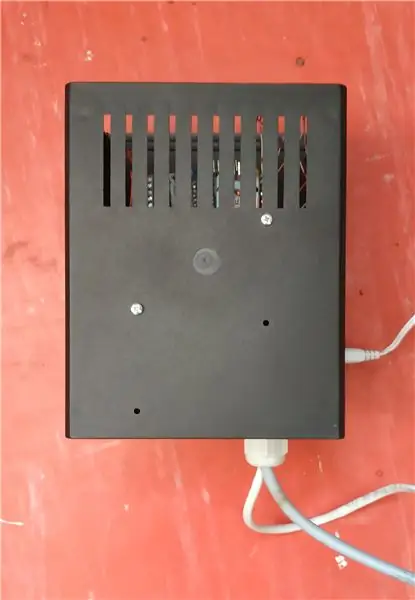

Adalah idea yang baik untuk menyembunyikan semua elektronik dalam kotak kecil yang tersusun. Dan itulah yang saya lakukan dengan kotak pelayan. Kotak pelayan menempatkan Arduino UNO, pelindung ethernet, protoshield, pengatur 5V, terminal kabel data utama dan papan ukuran hujan. Satu catatan mengenai Arduino: kod stesen menggunakan sekitar 90% memori Arduino UNO dan yang boleh menyebabkan beberapa masalah. Anda mungkin atau tidak perlu menggunakan Arduino Mega.
Langkah 13: Sambungan
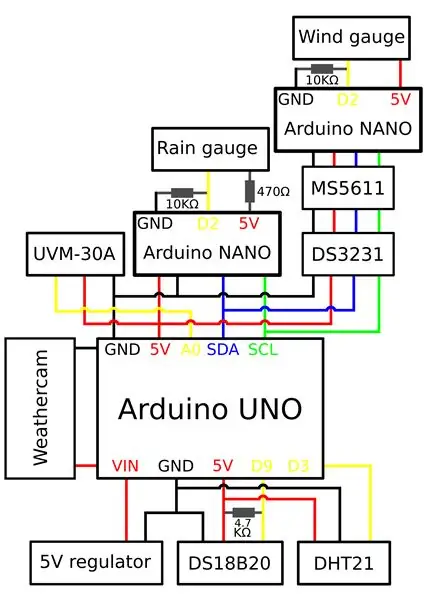
Sambungkan semuanya mengikut skema yang disertakan.
Langkah 14: KOD

Ini adalah bahagian terakhir, bahagian yang kita semua tunggu - ujian, jika ia berfungsi. Anda perlu menukar alamat IP, Weathercloud ID dan Weathercloud KEY mengikut rangkaian rumah dan akaun Weathercloud anda. Anda kemudian bersedia memuat naiknya ke arduino anda. Anda juga perlu memuat naik kod pengirim hujan I2C ke Arduino nano di papan hujan dan pengirim angin I2C ke Arduino nano di papan laju angin. Terdapat juga skrip index.php, maklumat lebih lanjut mengenai perkara itu di langkah 7.
Langkah 15: Pemasangan
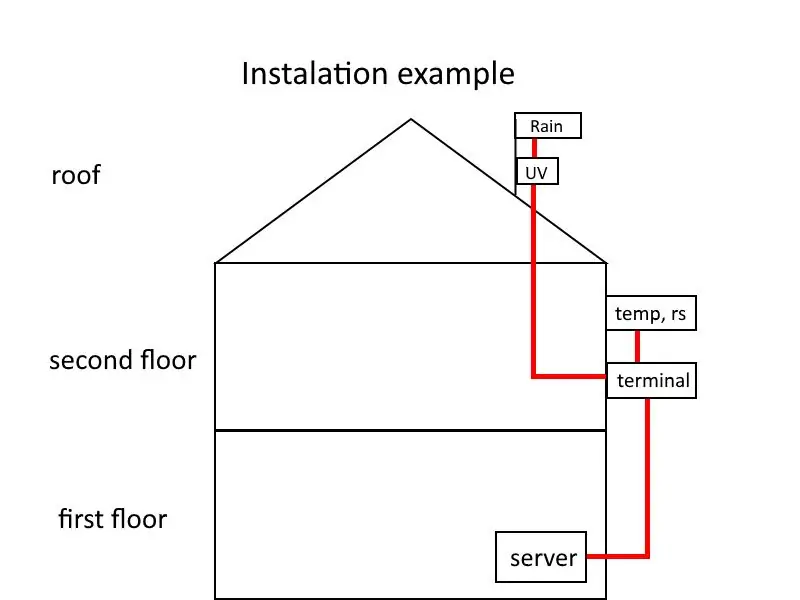


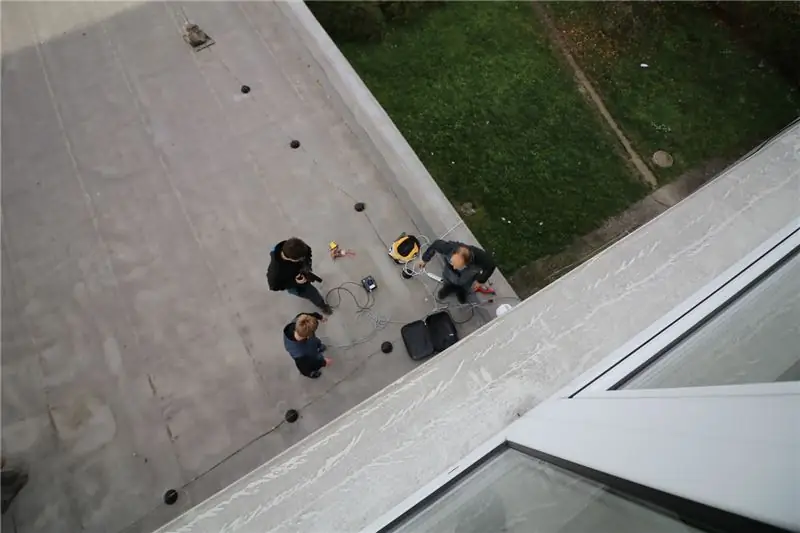
Menjadikan stesen cuaca anda berfungsi di bengkel anda adalah satu perkara, tetapi menjadikannya berfungsi dalam keadaan keras di dunia nyata adalah perkara lain. Prosedur pemasangan sangat bergantung pada bangunan tempat anda memasang stesen anda. Tetapi jika anda mempunyai pelindung sinaran matahari dan pemegang sensor atas, ia tidak semestinya sukar. Sensor suhu dan kelembapan boleh diletakkan di mana sahaja di bangunan, tetapi sensor UV dan alat pengukur hujan harus berada di bahagian atas bangunan. Sensor UV tidak boleh berada dalam bayang-bayang dan alat pengukur hujan tidak boleh berada di dekat dinding sebaliknya jika terdapat angin kencang, hujan tidak akan jatuh ke alat pengukur dan bacaannya tidak tepat. Berikut adalah gambar yang menunjukkan bagaimana anda boleh memasang stesen di rumah biasa. Anda harus berhati-hati semasa memasang stesen di atas bumbung dan anda harus mempunyai gerudi kuat yang dapat menggerudi melalui konkrit.
Langkah 16: Selesai




Selamat bertunang. Sekiranya anda melakukan semua langkah dengan betul, anda mempunyai stesen cuaca awan yang beroperasi sepenuhnya. Anda dapat melihat data dari stesen saya di sini. Sekiranya anda mempunyai beberapa soalan atau cadangan, saya dengan senang hati akan mendengarnya di bahagian komen di bawah.
Saya bercadang untuk membina stesen yang serupa menggunakan papan Wi-Fi ESP32 dan beberapa sensor tambahan (kelajuan / arah angin, sinaran matahari, kelembapan tanah) tetapi lebih lanjut mengenai itu kemudian. Selamat mencuba!
Disyorkan:
Stesen Cuaca NaTaLia: Stesen Cuaca Bertenaga Suria Arduino Selesai Dengan Cara yang Betul: 8 Langkah (dengan Gambar)

Stesen Cuaca NaTaLia: Stesen Cuaca Bertenaga Suria Arduino Selesai Dengan Cara yang Betul: Setelah 1 tahun beroperasi di 2 lokasi yang berbeza, saya berkongsi rancangan projek stesen cuaca berkuasa solar saya dan menerangkan bagaimana ia berkembang menjadi sistem yang benar-benar dapat bertahan dalam jangka masa yang lama tempoh dari tenaga suria. Sekiranya anda mengikuti
Stesen Cuaca DIY & Stesen Sensor WiFi: 7 Langkah (dengan Gambar)

DIY Weather Station & WiFi Sensor Station: Dalam projek ini saya akan menunjukkan kepada anda cara membuat stesen cuaca bersama dengan stesen sensor WiFi. Stesen sensor mengukur data suhu dan kelembapan tempatan dan menghantarnya, melalui WiFi, ke stesen cuaca. Stesyen cuaca kemudian memaparkan
Stesen Cuaca ESP32 Weathercloud: 16 Langkah (dengan Gambar)

ESP32 Weathercloud Weather Station: Tahun lalu, saya menerbitkan Instructable terbesar saya sehingga kini yang dipanggil Arduino Weathercloud Weather Station. Itu sangat popular saya katakan. Ia dipaparkan di laman utama Instructables, blog Arduino, muzium Wiznet, Instagram Instructables, Arduino Instagr
Cuaca-stesen Dengan Arduino, BME280 & Paparan untuk Melihat Trend Dalam 1-2 Hari Terakhir: 3 Langkah (dengan Gambar)

Cuaca-stesen Dengan Arduino, BME280 & Paparan untuk Melihat Trend Dalam 1-2 Hari Terakhir: Halo! Di sini, stesen cuaca yang diperintahkan telah diperkenalkan. Mereka menunjukkan tekanan udara, suhu dan kelembapan semasa. Apa yang mereka kekurangan setakat ini adalah persembahan kursus dalam 1-2 hari terakhir. Proses ini akan mempunyai
Stesen Cuaca Acurite 5 dalam 1 Menggunakan Pi Raspberry dan Weewx (Stesen Cuaca lain Sesuai): 5 Langkah (dengan Gambar)

Stesen Cuaca Acurite 5 in 1 Menggunakan Raspberry Pi dan Weewx (Stesen Cuaca yang Lain Sesuai): Semasa saya membeli stesen cuaca Acurite 5 in 1, saya ingin dapat memeriksa cuaca di rumah saya semasa saya tiada. Semasa saya pulang dan menyiapkannya, saya menyedari bahawa saya mesti mempunyai paparan yang disambungkan ke komputer atau membeli hab pintar mereka
